如何在Excel中快速求和?
设·集合小编 发布时间:2023-03-03 10:46:17 1740次最后更新:2024-03-08 10:51:55
导语概要






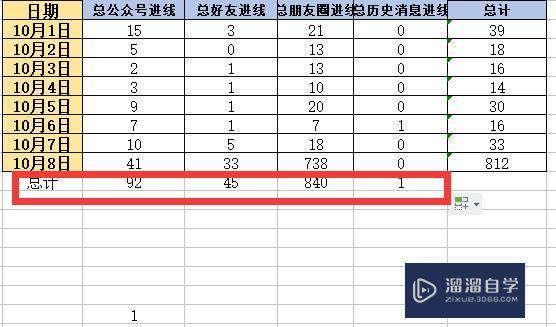
第1步打开Excel表格,做一张表格,填充一下你需要求和的数据。第2步选择一排你想要求和的数据,一直拉到总计的那一栏。第3步然后在最上面的功能选项中选择公式,选择自动求和这个选项。第4步选择了自动求和之后,你会发现这一排就自动求和了,显示在总计这栏。第5步当你要将所有排数的数据都快速求和的话,点击第一个求和的表格,并把鼠标放在表格右下角会出现一个加号。然后拉动这个加号往下。第6步你会看到所有行的数据都自动求和了,同理所有列求和也是如此。
大家好,我是设·集合,有些朋友在做Excel表格时候想要处理一些数据,比如求和,那么如何在Excel中快速求和呢?下面我就给大家分享下Excel快速求和的方法,希望本文对大家有帮助,感兴趣的小伙伴可以一起学习了解一下。
工具/软件
电脑型号:联想(Lenovo)天逸510S; 系统版本:Windows7; 软件版本:Excel2017
方法/步骤
第1步
打开Excel表格,做一张表格,填充一下你需要求和的数据。
第2步
选择一排你想要求和的数据,一直拉到总计的那一栏。
第3步
然后在最上面的功能选项中选择公式,选择自动求和这个选项。
第4步
选择了自动求和之后,你会发现这一排就自动求和了,显示在总计这栏。
第5步
当你要将所有排数的数据都快速求和的话,点击第一个求和的表格,并把鼠标放在表格右下角会出现一个加号。然后拉动这个加号往下。
第6步
你会看到所有行的数据都自动求和了,同理所有列求和也是如此。
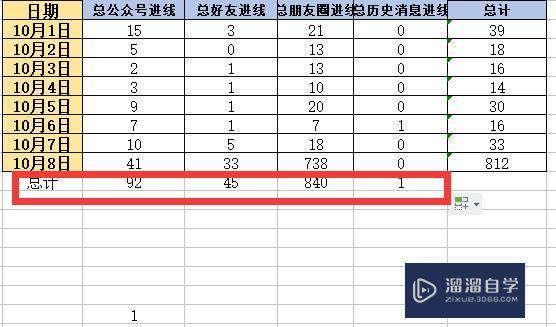
- 上一篇:在Excel中怎么用乘法?
- 下一篇:如何把两个Excel表格合并成一个?
相关文章
广告位


评论列表